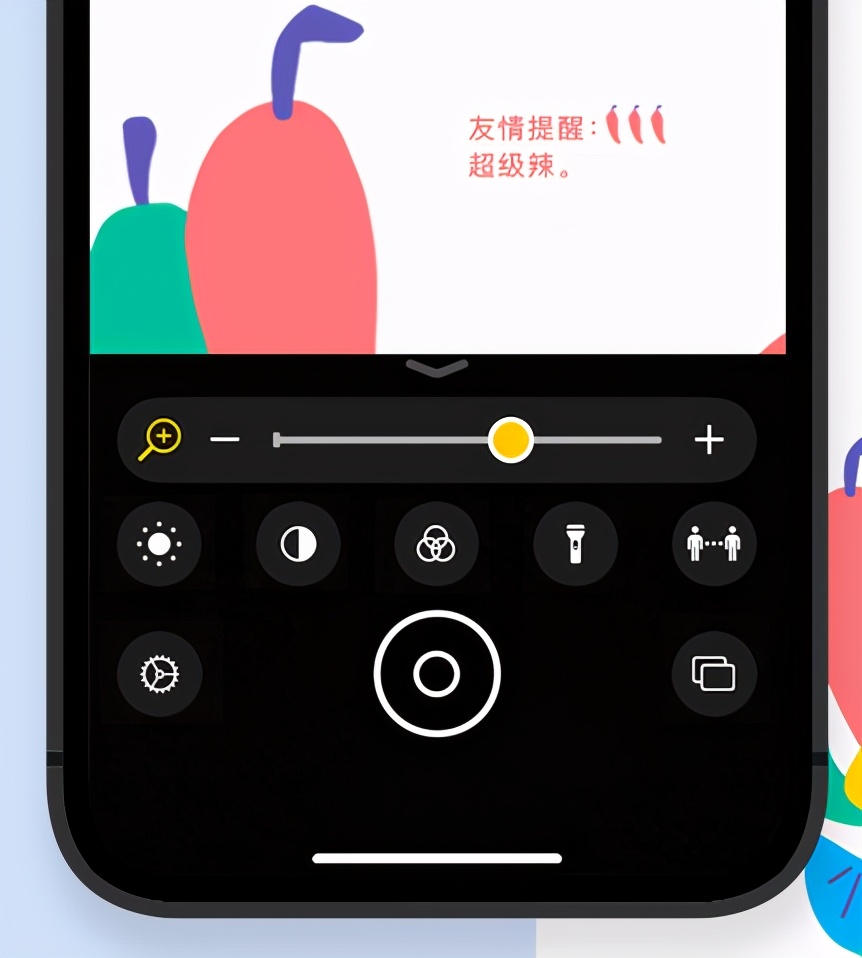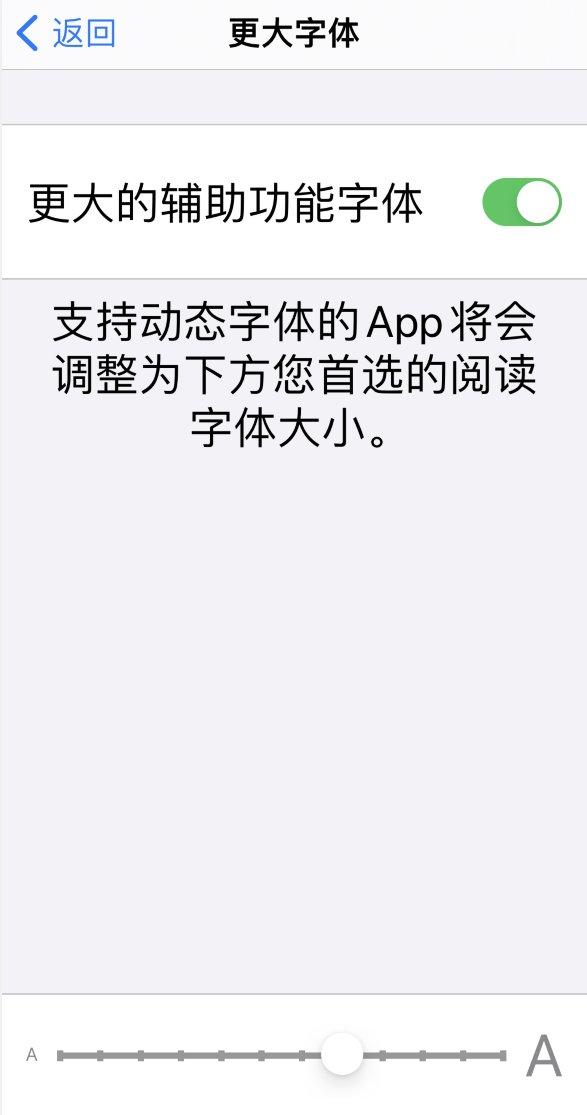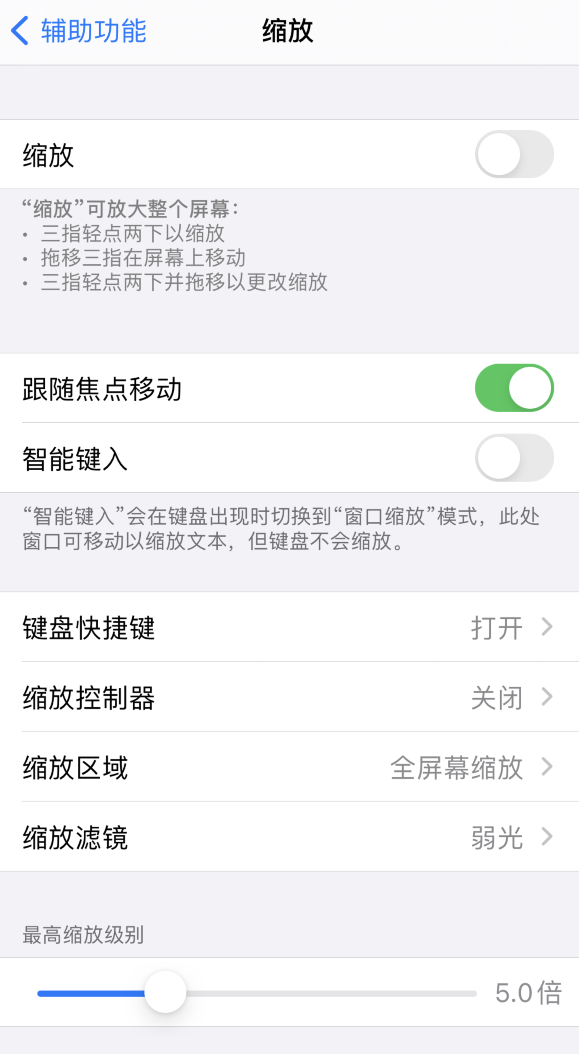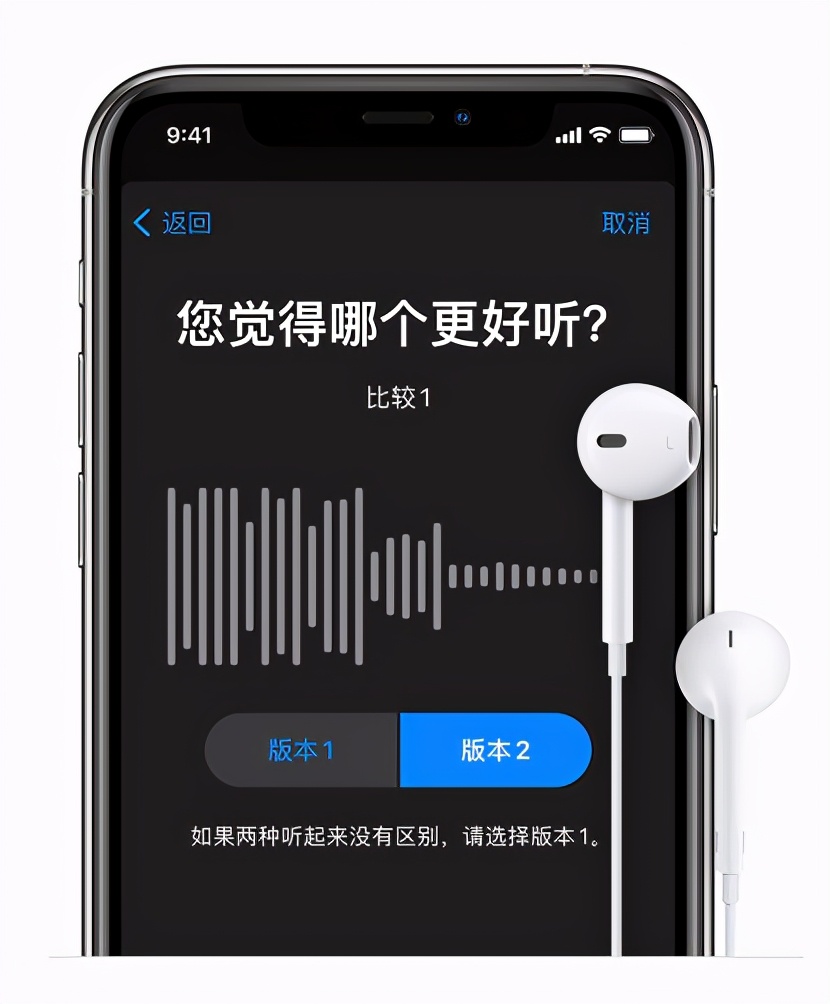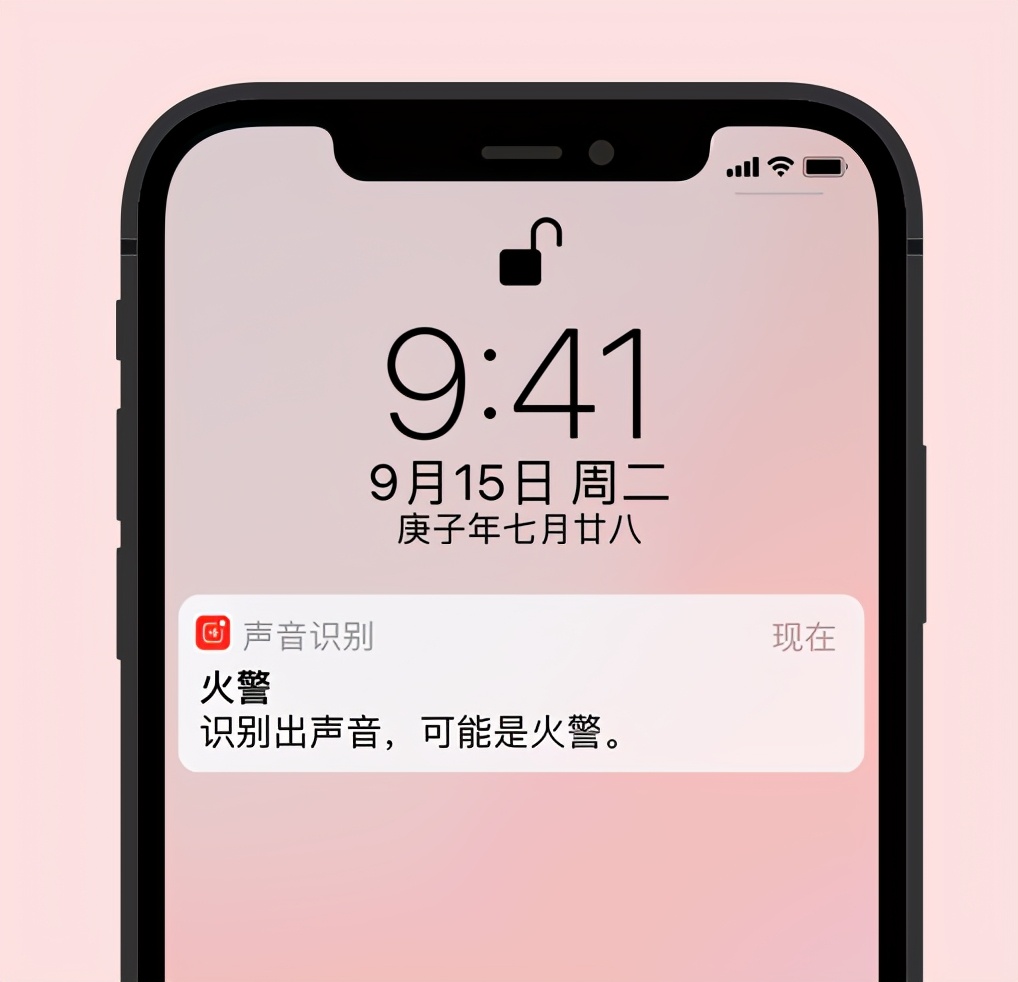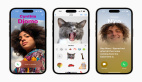近日,苹果通过其官网展示了 iOS 系统中强大的辅助功能,表示 iOS 系统是“为每一个人而设计”,得心应手的内置功能,可以随心自定,帮助我们尽情发挥。
不妨一起来了解下这些实用功能:
放大器
借助 iPhone 或 iPad 上的摄像头,它可将对准的任何物体放大,从药瓶上的处方说明,到烛光下的菜单,全都不在话下。现在,借助强大的全新激光雷达扫描仪,iPhone 12 Pro、iPhone 12 Pro Max、12.9 英寸 iPad Pro (第四代) 和 11 英寸 iPad Pro (第二代) 还能帮助你确定距他人的远近。“人物检测”功能采用的技术,能测量目标反射激光所需时长,从而计算出间距。这可以运用在一些场合,例如在排队时保持安全距离。
用户可以在 iPhone -设置-辅助功能-放大器中开启这项功能。启用时,可以将“放大器”从 App 资源库移动到主屏幕,或添加到“辅助功能快捷键”选项,以便随时使用。
更大字体
可以在 iPhone 设置-辅助功能-显示与文字大小-更大字体中调整字体,只需要设置一次,日历、通讯录、邮件、信息、音乐、备忘录及设置等一系列 iOS app,甚至部分第三方 app 的文字就可全部放大,更便于你阅读。
缩放
在你需要时,可以在 iPhone、iPad 中随手放大屏幕的任何区域,可以通过窗口缩放模式在单独的窗口中查看放大区域,而屏幕的其他部分则维持原样。要使用这一功能,请在设置-辅助功能-缩放中开启和设置。
切换控制
对于身体不便的用户,可以通过“切换控制”使用一个或多个切换来操作 iPhone。通过切换,可以选择、轻点、拖移、键入,甚至徒手绘制。可以使用切换来选择屏幕上的项目或位置,然后使用相同的(或不同的)切换来选取操作。
要使用这一功能,请前往“设置”-“辅助功能”-“切换控制”-“切换”。
轻点背面
这项功能是苹果在 iOS 14 以及更新版本中添加的,在 iPhone 8 以及更新机型中,用户可以设定通过在 iPhone 背面轻点两下或三下来触发多种操作,比如打开控制中心、截屏,或调出常用的 app。这是个取代复杂主屏幕手势的好方法。
如果要使用这一功能,请前往“设置”-“辅助功能”-“触控”,然后轻点“轻点背面”。
辅助触控
在设置-辅助功能-触控-辅助触控中,您可以开启“辅助触控”功能来打开小白点,还可以进行自定手势操作,修改双指开合、旋转或轻扫等标准手势,让你的设备用起来更顺手。
耳机调节
根据个人的听力需求进行自定,体验一个适合自己的音频世界。你可以利用 iPhone 或 iPad 放大微弱的声音或调整某些频率,让媒体内容和通话经由耳机听来更清晰通透。
耳机调节支持:AirPods Max、Apple EarPods(采用 3.5 毫米耳机插头或闪电接口)、AirPods(第 2 代)、AirPods Pro。拥有这些耳机配件的用户,可前往“设置”-“辅助功能”-“音频/视觉”-“耳机调节”。打开“耳机调节”开始设置。
Made for iPhone 助听器
Apple 一直与顶级制造商携手合作,打造为 iPhone、iPad 和 iPod touch 量身定制的助听器和声音处理器。在从安静环境转移到嘈杂场所时,你可以不依靠额外的遥控装置直接应用听力师为你预置的选项,或者自行调整到适合的音量。用户可以将支持的助听器与 iPhone 配对,然后前往设置” -“辅助功能”-“助听设备”-“MFi 助听设备”中调整或查看状态。
实时收听
使用 Made for iPhone 助听器或 AirPods 能帮用户听得更清楚。小声交谈时,可以将 iPhone、iPad 或 iPod touch 靠近正在说话的人,设备内置的麦克风就会放大对方的话音。
打开“实时收听”:前往“设置”-“辅助功能”,然后选择“助听设备”;在“MFi 助听设备”下,轻点助听设备的名称,轻点“开始实时收听”,将设备放在您想要倾听的人面前。
朗读内容
读写的同时还能听到内容会帮助你更好地学习或理解,你可借助“朗读屏幕”、“朗读所选项”、“键入反馈”和“文本输入预测”等功能来为文本加入听觉元素。
可以前往“设置”-“辅助功能”-“朗读内容”调整该功能。
旁白功能
对于视力困难以及有需要的用户,这款屏幕朗读器可准确描述你的 iPhone、iPad、Mac、Apple Watch 和 iPod touch 上正在显示的内容,让你通过聆听就能浏览设备界面。而有了 iOS 中的设备端智能技术,“旁白”能用完整的句子描述图像,并大声读出图像中的文字。用于照片 app 时,它甚至还能描述照片中人物的面部表情。
若要打开或关闭“旁白”,请使用以下任一种方法:
- 召唤 Siri 并说“打开旁白”或“关闭旁白”。
- 连按三次主屏幕按钮(在配备主屏幕按钮的 iPhone 上)。
- 使用控制中心开启旁白功能。
- 前往“设置” -“辅助功能”-“旁白”,然后打开或关闭设置。
听写
用你的语音输入文字并添加标点,大大提升发信息、写邮件或撰写回忆录的效率。要输入文本,请轻点键盘上的麦克风按钮,然后开始说话。当您说话时,相应文本会显示在屏幕上。要结束听写,请停止说话,然后轻点键盘按钮。
声音识别
当 iPhone 或 iPad 检测到如火警声、门铃声等特定类型的声音或警示音时,用户会收到视觉和振动通知。
设置声音识别:
- 前往“设置” -“辅助功能”-“声音识别”,然后打开“声音识别”。
- 轻点“声音”,然后打开想要 iPhone 识别的声音。
知觉提醒
你可以通过 iPhone 的振动,或是 iPhone、iPad 和 iPod touch 上快速闪烁的 LED 灯来接收提醒,如来电和 FaceTime 视频通话呼叫、新信息、邮件消息,及日历上的事件。如果你在使用 Mac,它可以闪烁屏幕提醒你有需要关注的 app。
设置方法:前往“设置”-“辅助功能”,然后选择“音频/视觉”,打开“LED 闪烁以示提醒”,如果您希望仅在 iPhone 或 iPad Pro* 静音时使用“LED 闪烁以示提醒”,请打开“静音时闪烁”。需要注意的是,“LED 闪烁以示提醒”仅在您的设备锁定时工作。